3行解説
- Copilot for Microsoft 365はOneDrive for BusinessやSharePoint Online上のドキュメントを読み取って回答を生成してくれます。
- Copilot for Microsoft 365では画像の解析機能はないので、PowerPointドキュメントで画像のみのページを読み取ることができず、機械可読性に難があります。
- アクセシビリティを向上するためには画像に適切な代替テキストを付与することが重要ですが、Copilot for Microsoft 365も代替テキストを読み取ることができ、アクセシビリティと機械可読性には共通点があります。
このドキュメントは2024年2月6日現在の情報や検証結果をもとに作成しています。Copilot for Microsoft 365は機能更新が随時行われているため、最新情報は以下のURLやMicrosoft社の公開情報もご確認ください。
概要
Copilot for Microsoft 365ではOneDrive for BusinessやSharePoint Online上のドキュメントを参照して回答を生成してくれます。アクセシビリティを考慮したドキュメントを作成するのはCopilotにとっても有益となりうることをPowerPointドキュメントを例に検証しました。
背景
今年1月半ばにCopilot for Microsoft 365の契約条件が緩和され、年間契約が必須ではあるものの1ライセンスから導入可能となりました。弊社からもCopilot for Microsoft 365の提供が可能となっております。
Copilot for Microsoft 365では、自社テナント内のExchange Online、OneDrive for BusinessやSharePoint Onlineに保存されているドキュメントを生成AIであるCopilotがソースとして活用することができます。
言い換えると、Copilotが自分の代わりにMicrosoft 365上にあるドキュメントを読んで要約や分析、ドキュメントをもとにした新規コンテンツ作成作業を代行してくれるわけです。
ポイント
Copilot for Microsoft 365はライセンスを付与されたユーザーの権限に基づいて資料にアクセスし、資料を解釈して回答を生成します。ここで留意することは以下の2点です。
- ユーザーアクセス権限だけに依存せず、機密性を考慮して回答を生成してくれるのか?
- Copilot for Microsoft 365が資料の内容を適切に読み取っているか?
今回は後者の観点でPowerPointドキュメントについて簡単な検証を行ってみました。
検証内容
PowerPoint資料を作成する場合、テキストだけでなく画像を貼り付けることは当たり前に行っていると思います。では、Copilot for Microsoft 365は貼り付けた画像を読み取って解釈できるのでしょうか?
検証結果は極めて当たり前なことになるのですが、なぜそのような検証を行なったのかは結論で補足します。
用意したドキュメント
今回、検証ドキュメントとして弊社の会社案内資料を用意しました。(ご興味ございましたら以下のページからダウンロードしてみてください)
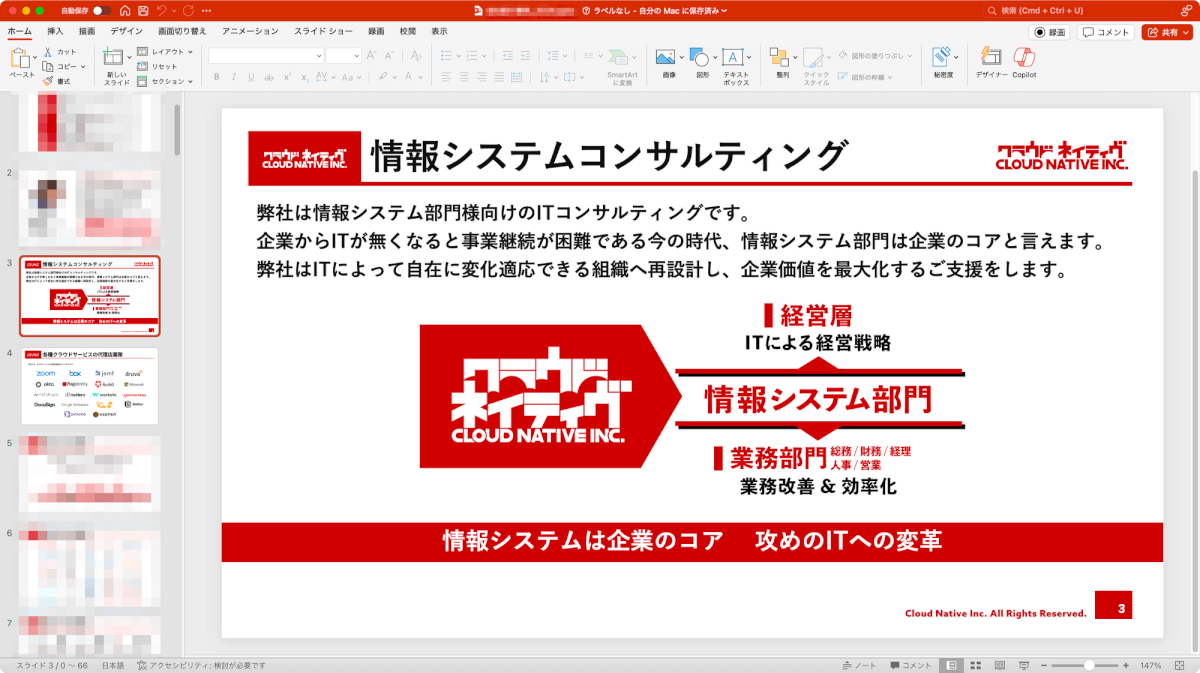
この資料で以下の通り取扱製品パートナーのご紹介をさせていただいております。当然各製品のロゴが掲載されておりますが、テキストとして参照可能な形で掲載されておりません。
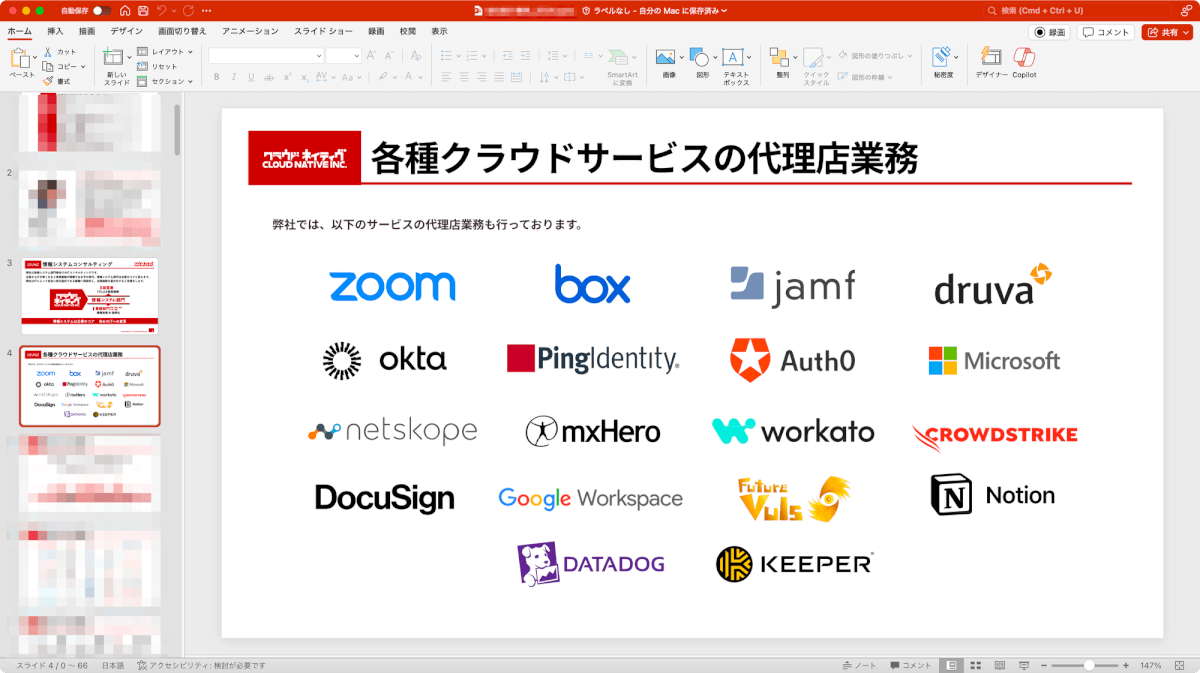
Copilotにこの資料における代理店業務の扱いについて質問してみました。Copilotは製品のロゴ画像を解釈できず、ロゴ画像と代理店業務との関係性も解釈することはできません。結果、回答は返ってきません。
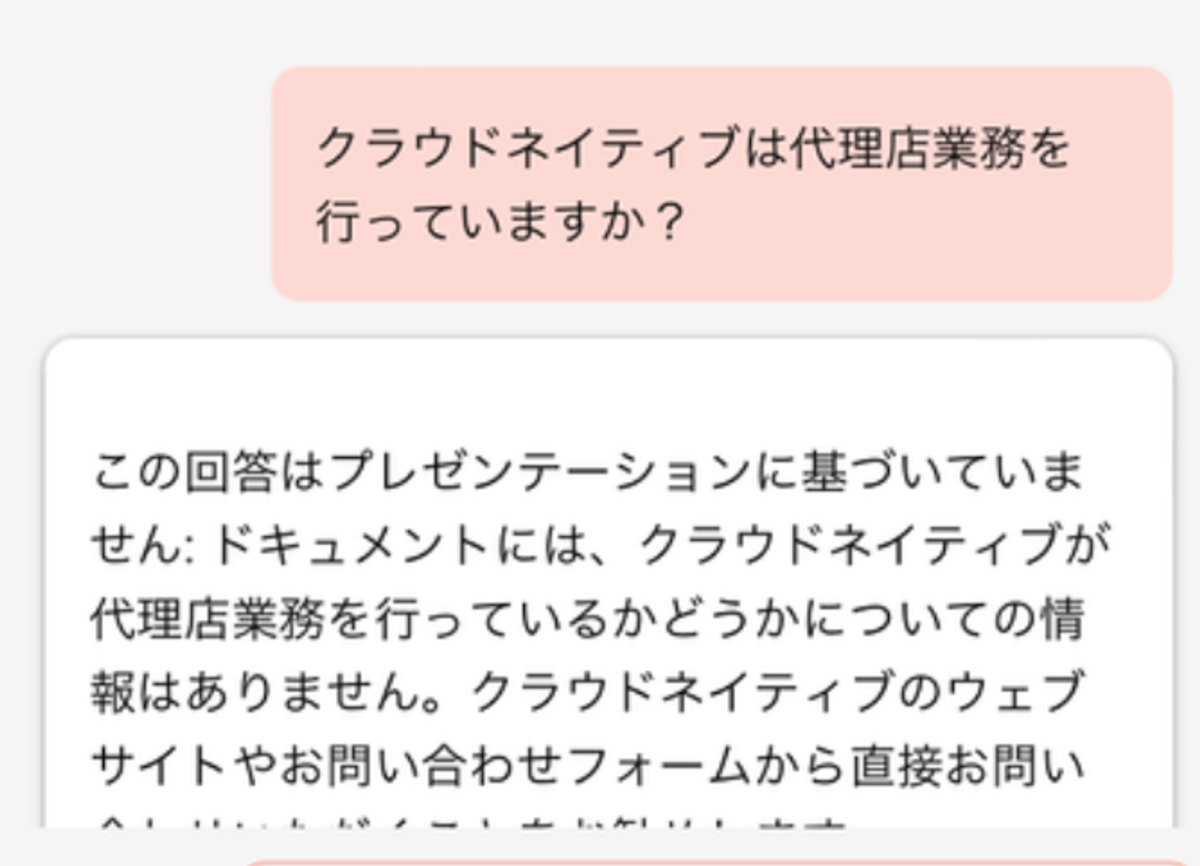
ドキュメントを修正してみた
では、どのように修正すればCopilotが答えてくれるのか、画像代替テキストとノートの2通り試してみました。
1.画像代替テキスト
アクセシビリティ機能の一つで読み上げのために画像に代替テキストを設定する機能です。
以下の要約テキストを追記しました。上記サポートドキュメントにも記載されていますが、アクセシビリティの観点でいえば画像ひとつひとつに解説を加えるのでなくスライド自体の説明を記入するのが望ましいです。
弊社では以下のサービスの代理店業務も行っております。 Zoom Box Jamf Druva Okta Ping Auth0 Microsoft365 Netskope mxHERO Workato Crowdstrike DocuSign GoogleWorkspace FutureVuls Notion Datadog keeper
代替テキストとして追加した内容(Microsoft 365でなくMicrosoft365になってました・・・)
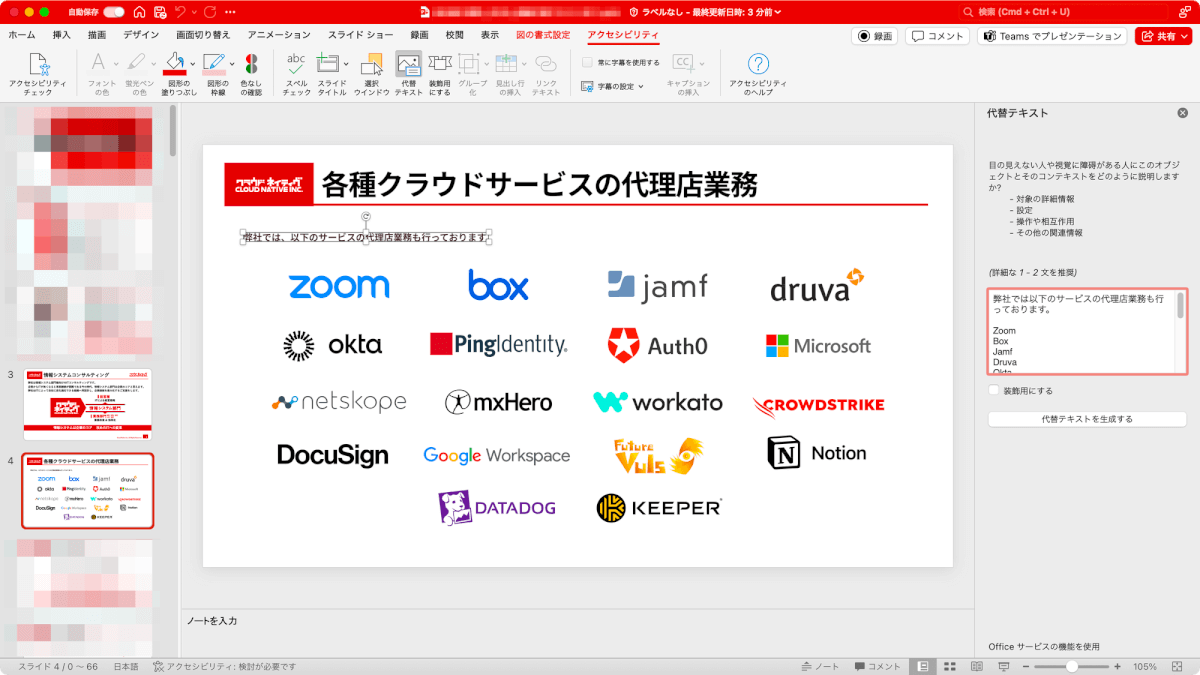
2.ノート
プレゼンテーション時に発表者が説明に必要な補足情報を記載しておく機能です。
先の画像代替テキストと同じ内容を当該ページのノートに追記しました。
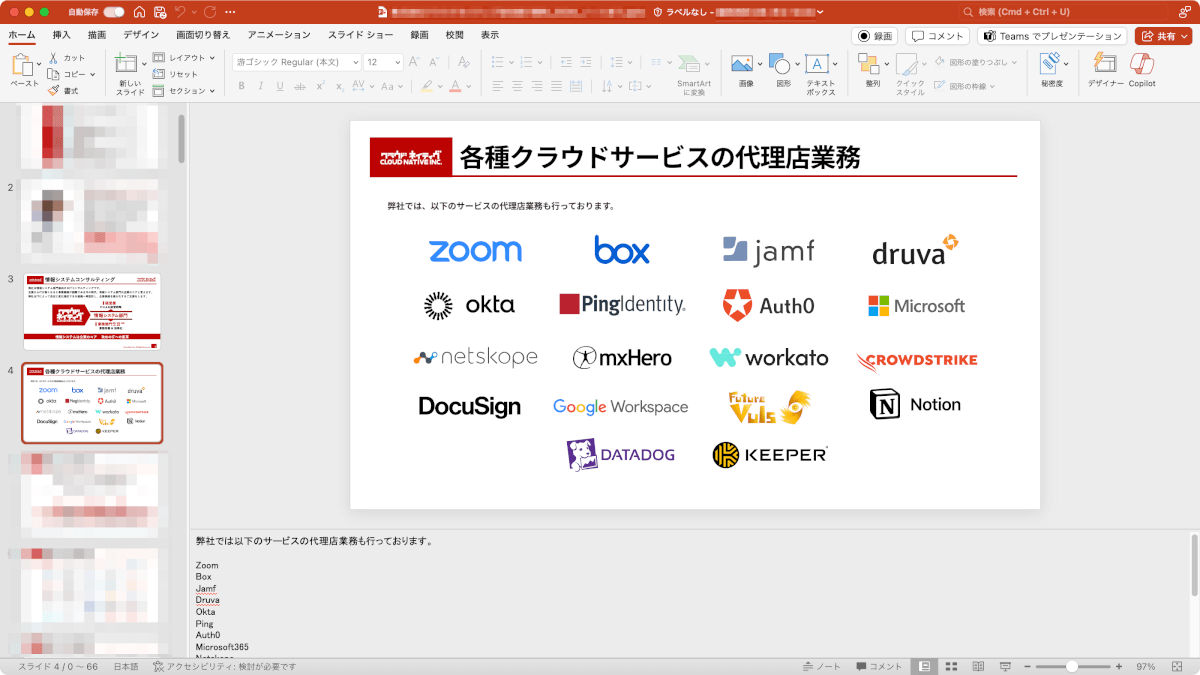
修正したドキュメントをPowerPointで開いて質問してみた
PowerPoint Onlineでそれぞれのドキュメントを開き、Copilotに「クラウドネイティブは代理店業務を行っていますか?」と質問してみました。
1.画像代替テキスト
狙い通りCopilotが代替テキストを参照し、質問に回答してくれました。
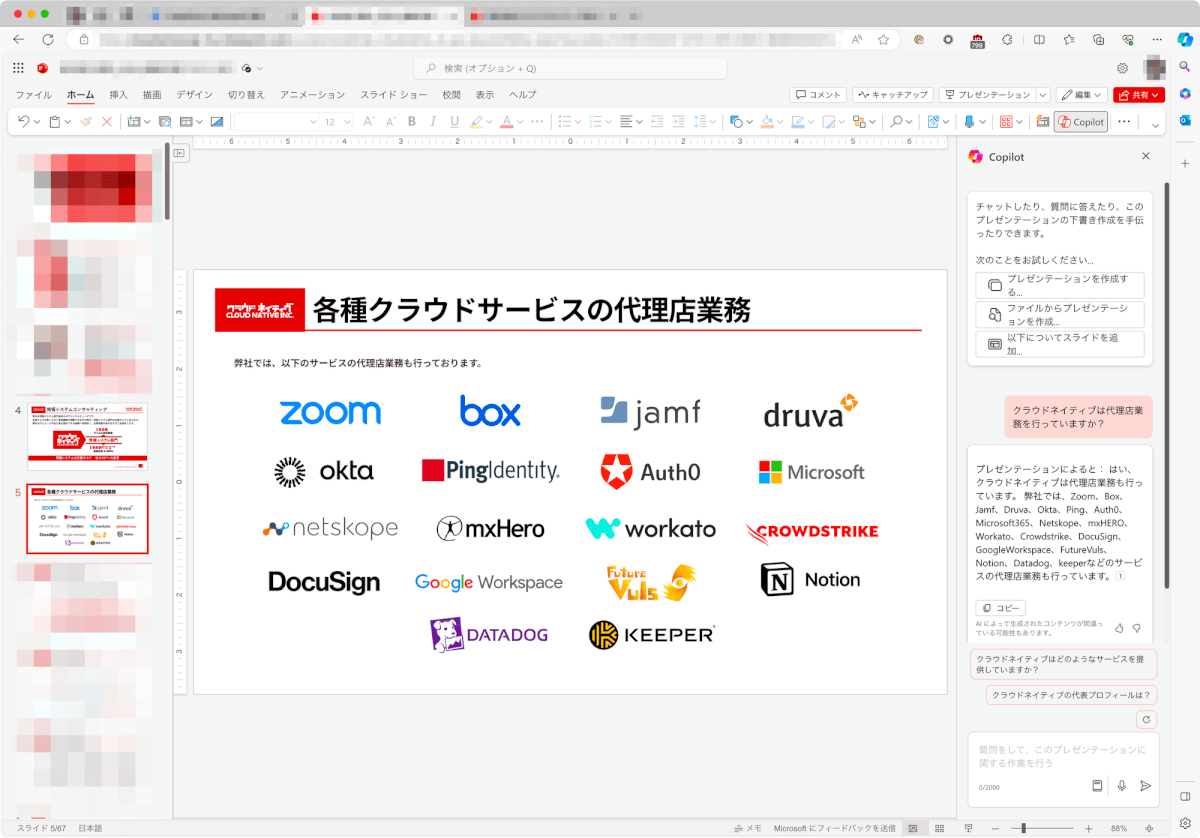
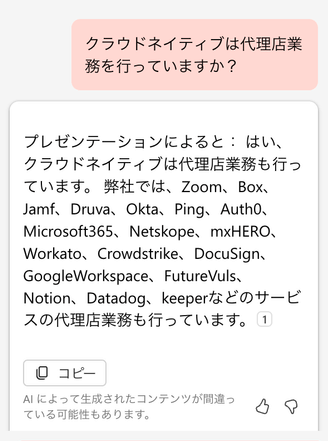
2.ノート
こちらは参照してくれませんでした・・・(ちょっと意外な結果です)
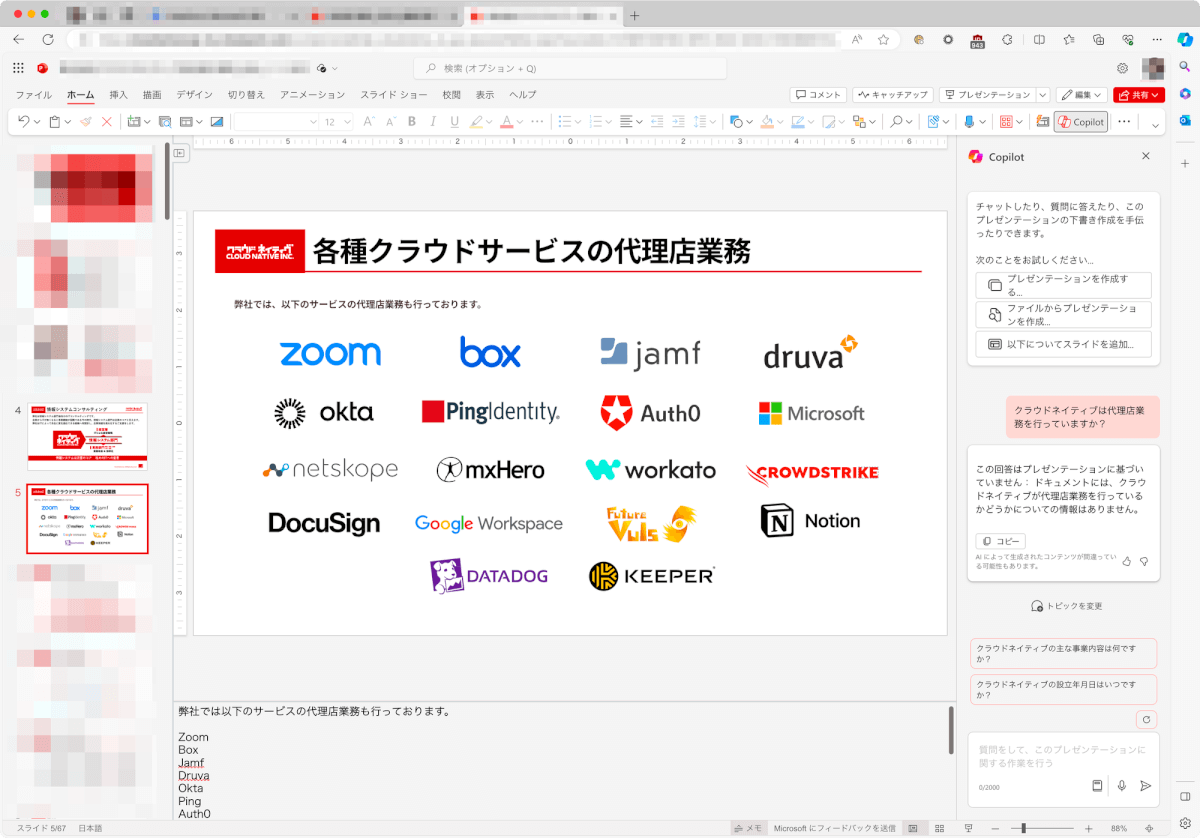
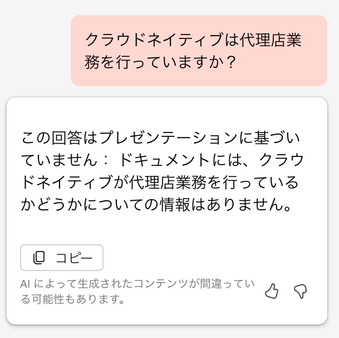
結論
ということでCopilot for Microsoft 365は画像そのものを解釈しておらず、機械可読性向上には何らかの形でテキスト情報を補う必要があることがわかりました。その際にアクセシビリティ機能に基づいて代替テキストを付与することが効果的ということも確認できました。
一見当たり前に見える検証を行なった背景ですが、誰がそのドキュメントを読むのかという観点の変化です。
Webサイトも当初は人が読むものでしたが、検索エンジンのクローラーが情報収集するようになり機械可読性を考慮したセマンティックウェブという概念が生まれました。
同様に、Copilot for Microsoft 365のような社内リソースを参照するシステムにおいても機械可読性は極めて重要であり、アクセシビリティ向上は機械可読性向上と近いものがあることが今回の検証でわかります。
これまでは機械可読性を意識することは一般ユーザーには縁遠い世界でしたが、生成AIが浸透していくと避けられなくなります。
機械可読性を考慮したドキュメント作成がCopilot for Microsoft 365すなわち生成AIの活用に重要なことが伝われば良いと思います。
参考資料
Microsoftサポートドキュメント 障碍のある方のためにアクセシビリティの高い PowerPoint プレゼンテーションを作成する
デジタル庁 ウェブアクセシビリティ導入ガイドブック


